Uneori pot apărea situații când trebuie să tastați un anumit text sau mesaj pe computer și nu este posibil să utilizați tastatura, de exemplu, dacă este spartă. Nu te grăbi să alergi la un vecin sau un prieten pentru tastatură. Sistemul de operare Windows oferă introducerea textului utilizând tastatura de pe ecran. Tastarea pe ecran este foarte asemănătoare cu utilizarea unei tastaturi simple, dar uneori este posibil să aveți probleme cu utilizarea diferitelor combinații, de exemplu, cum să schimbați limba de pe tastatura de pe ecran. În acest articol, îți voi arăta 2 moduri de a schimba aspectul tastaturii, dacă primul nu funcționează pentru tine, poți folosi a doua cale.
Pentru a începe procesul de schimbare a limbii, să înțelegem cum se modifică aspectul pe un computer sau laptop obișnuit. Dacă știți cum să faceți acest lucru, nu ezitați să treceți la următorul paragraf. Puteți afla cum să schimbați limba prin setarea „Limbă și standarde regionale”, care se află în panoul de control. În fereastră, accesați fila „Comutare tastatură”, care va spune ce taste sunt folosite pentru a schimba limba pe computer sau laptop. Trebuie să acordați atenție coloanei „Comenzi rapide de la tastatură” din linia „Schimbați limba de introducere”.
Dacă trebuie să atribuiți alte chei, faceți clic pe butonul „Modificați cheile...”.
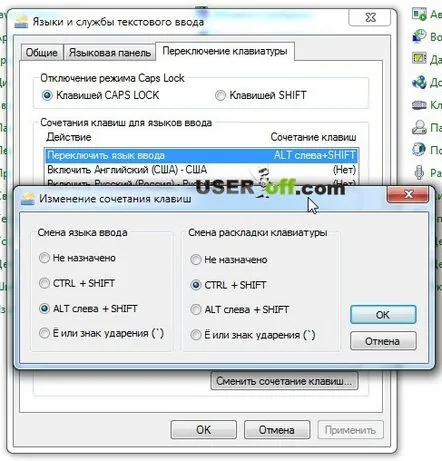
Așadar, am aflat ce taste sunt folosite pentru a schimba limba pe dispozitivul dvs. Acum deschideți programul dorit - tastatura de pe ecran.
Pentru a porni programul de introducere a textului de pe ecran, accesați meniul „Start” - „Toate programele” - „Standard” - „Accesibilitate” și faceți clic pe elementul „Tastatură pe ecran”.
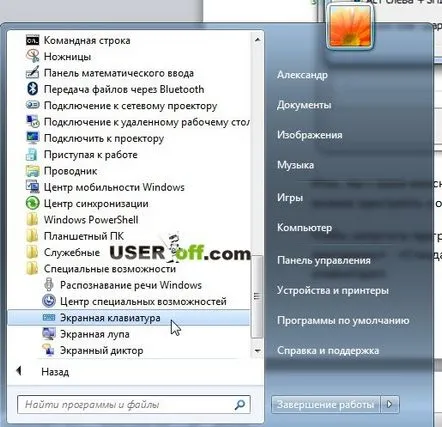 Schimbați limba folosind tastatura de pe ecran
Schimbați limba folosind tastatura de pe ecran
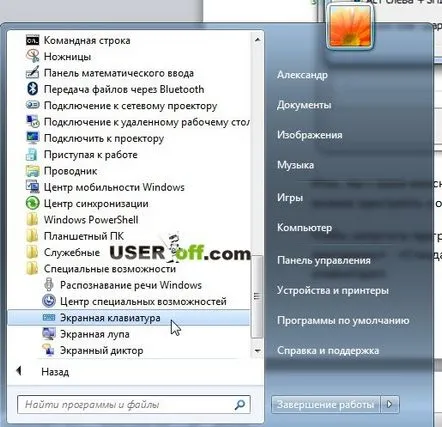
Acum că știți cum se schimbă limba de intrare șiprogramul în sine pornește, puteți modifica și aspectul de pe tastatura de pe ecran. Pentru a face acest lucru, în programul de tastatură de pe ecran, apăsați mai întâi prima tastă din combinație, apoi pe a doua. Ambele butoane se vor aprinde, dar limba nu se va schimba.
Pentru a finaliza schimbarea limbii, apăsați din nou orice tastă combinată. De exemplu, dacă utilizați combinația „ ALT LEFT+SHIFT” pentru a schimba aspectul, apoi pentru a schimba limba, apăsați mai întâi ALT LEFT, apoi SHIFT și apoi din nou SHIFT sau ALT LEFT.
Folosim pictograma limbii din tavă
Mai sus, ne-am uitat la cum să schimbați limba de pe tastatura de pe ecran atunci când tastatura de pe ecran în sine este activată, dar există o modalitate mai ușoară. Găsiți pictograma barei de limbă în tavă (afișează literele „UA” sau „EN”) și faceți clic pe ea cu butonul stâng al mouse-ului. Se va deschide o fereastră în care puteți modifica aspectul tastaturii cu un clic de mouse.
Sunt de acord că introducerea textului folosind tastatura de pe ecran este extrem de incomod. Dar nu trebuie să o faci atât de des. Dacă aveți probleme cu această tastatură și trebuie să scrieți text urgent, atunci introducerea pe ecran vă poate ajuta în această situație.
Apropo, am observat o mică eroare la schimbarea limbii pe tastatura de pe ecran. Pentru a schimba limba, trebuie să apăsați rapid ultima tastă de două ori. De exemplu, ALT în stânga, apoi SHIFT + imediat SHIFT sau invers.
